|
Nos parâmetros gerais são realizadas as configurações referentes à integração com outros componentes do SE Suite, os controles das características, configurações das coletas, diários de bordo e gráficos do CEP. Para isso, navegue até o menu Configuração  Parâmetros gerais. As seguintes seções estarão disponíveis para configuração, na tela que será exibida: Parâmetros gerais. As seguintes seções estarão disponíveis para configuração, na tela que será exibida:
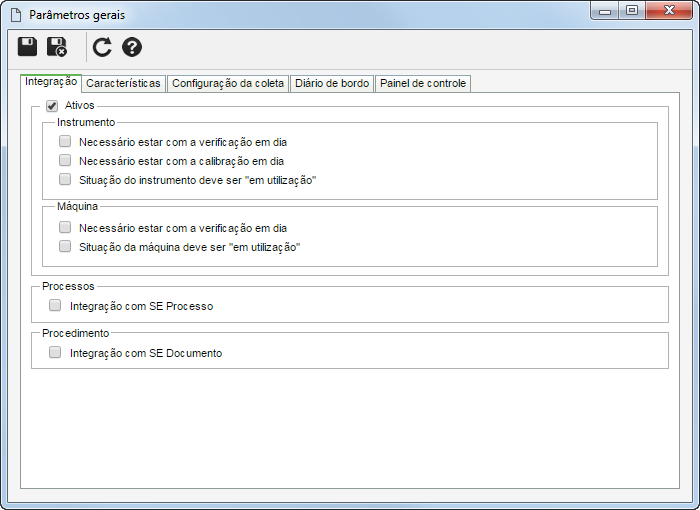
Integração
Nesta aba parametrize as integrações do SE CEP com outros componentes do SE Suite, como o SE Ativo, SE Processo e o método de ensaio, do SE Documento. Para isso, marque os componentes correspondentes e configure as opções desejadas relacionados a eles:
Ativos - Instrumento
Parâmetro
|
Habilitado
|
Desabilitado
|
Necessário estar com a verificação em dia
|
Durante a execução da coleta, somente poderá ser utilizado instrumentos de medição que estejam com a revisão em dia.
|
Durante a execução da coleta, poderão ser utilizados qualquer instrumento registrado no sistema.
|
Necessário estar com a calibração em dia
|
Durante a execução da coleta, somente poderão ser utilizados instrumentos de medição que estejam com a calibração em dia.
|
Durante a execução da coleta, poderão ser utilizados instrumentos que não estejam com controle de calibração em dia.
|
Situação do instrumento deve ser "em utilização"
|
Durante a execução da coleta, o sistema não permitirá que o instrumento seja utilizado, caso não esteja com situação "em utilização".
|
Durante a execução da coleta, o sistema permitirá a associação de instrumentos com diferentes situações além da "em utilização".
|
Ativos - Máquina
Parâmetro
|
Habilitado
|
Desabilitado
|
Necessário estar com a verificação em dia
|
Durante a execução da coleta, somente poderão ser utilizados máquinas que estejam com suas revisões em dia.
|
Poderá ser utilizada qualquer máquina registrada no sistema.
|
Situação da máquina deve ser "em utilização"
|
Durante a execução da coleta, o sistema não permitirá que a máquina seja utilizada, caso não esteja com situação "em utilização".
|
O sistema permitirá a associação de máquinas nas diferentes situações além de "em utilização".
|
Processos
Parâmetro
|
Habilitado
|
Desabilitado
|
Integração com SE Processo
|
Na tela de planejando da coleta permitirá associar processos desde que a organização possua chave de licença ativa do SE Processo.
|
Não será possível associar processos.
|
Método de ensaio
Parâmetro
|
Habilitado
|
Desabilitado
|
Integração com SE Documento
|
Na tela de dados das características do tipo atributo, o campo "Método de ensaio" permitirá associar métodos de ensaios que estão registrados no componente SE Documento, caso a organização possua licença ativa deste componente.
|
Na tela de dados da característica do tipo atributo, o sistema irá permitir a importação de um documento ou URL com o método de ensaio.
|
Características
Nesta aba são configurados os parâmetros referentes ao controle das características dos objetos:
Campo
|
|
Equipe de análise
|
Selecione a equipe responsável pela análise da característica. A equipe deve estar registrada no componente SE PDM.
|
Equipe de coleta
|
Selecione a equipe responsável pela coleta dos dados da característica. A equipe deve estar registrada no componente SE PDM.
|
Parâmetro
|
Habilitado
|
Desabilitado
|
Controlar frequência de tempo
|
A frequência entre as coletas será controlada. Para isso, selecione o tipo de controle que será efetuado:
▪Qtd. amostras: Informe a quantidade de amostras e a unidade de tempo que será utilizada para controlar a frequência. Exemplo: 3 amostras por hora. ▪Intervalo: Informe um intervalo, ou seja, a frequência com que serão efetuadas as coletas. Caso a coleta não seja efetuada no intervalo definido, será aberto automaticamente o diário de bordo para registrar uma ocorrência. Ex: a cada 1 hora com tolerância de (mais, menos ou mais ou menos) 5 min. |
A frequência entre as coletas não terá controle por meio de uma frequência pré-configurada, porém, no campo Nome, descreva a frequência desejada com que os dados poderão ser coletados. Ex: a cada dois lotes, a cada caixa, a cada troca de operador, entre outros.
|
Configuração do arquivo MMC
|
Importar arquivos por: Determine qual configuração será aplicada para a coleta de dados do arquivo MMC:
▪Amostra: Durante as coletas, apenas a primeira leitura da amostra será preenchida. ▪Leitura: Durante as coletas, todas as leituras serão preenchidas na amostra. |
Não se aplica.
|
Limites absurdos
|
Previne erros de digitação por meio da definição de uma faixa aceitável para os valores de entrada. O sistema não aceitará valores que estiverem fora dos limites absurdos. Para isso informe o percentual para ser considerado fora da especificação. O valor que atingir ou ultrapassar o percentual de variação informado, receberá um alerta do sistema durante a coleta.
|
O sistema permitirá que qualquer valor seja informado, sem emitir alertas.
|
Configuração da coleta
Configure os campos da tela de dados da execução da coleta que ficarão habilitados para alteração bem como aqueles que deverão ser obrigatoriamente preenchidos:
Parâmetro
|
Habilitado
|
Desabilitado
|
Habilitar para alteração
|
O campo em questão fica habilitado para alteração.
|
Não será exibido.
|
Requerido
|
Torna obrigatório o preenchimento do campo em questão.
|
O campo ficará habilitado, porém não será obrigatório preenchê-lo.
|
As coletas registradas antes das alterações destas configurações permanecerão com as parametrizações do momento do cadastro do respectivo registro.
|
Diário de bordo
Nesta aba são configuradas as regras que definirão os detalhes referentes ao diário de bordo, os gráficos do CEP além da integração com o componente responsável pelo tratamento das ocorrências encontradas durante a coleta de dados das características:
E-mail
Parâmetro
|
Habilitado
|
Desabilitado
|
Enviar e-mail na abertura de diário de bordo
|
Assim que o diário de bordo for aberto, preenchido e salvo, uma notificação será enviada, por e-mail, ao respectivo responsável.
|
Não serão enviados e-mails de notificação ao responsável.
|
Integração
Parâmetro
|
Habilitado
|
Desabilitado
|
Integração com SE Ação
|
As não-conformidades encontradas nas coletas efetuadas no sistema serão controladas por meio do componente SE Ação. Para tanto, é necessário que o componente SE Ação esteja instalado.
|
A aba "Não-conformidade" não estará disponível para o registro de ocorrências.
|
Integração com SE Plano de Ação
|
O tratamento das ocorrências encontradas durante coleta será feito através da aba "Plano de ação", na tela de dados do diário de bordo. Nesta aba poderão ser registradas planos de ação para o tratamento das ocorrências no componente SE Plano de ação.
|
A aba "Plano de ação" não estará disponível para o registro de planos de ação para o tratamento das ocorrências.
|
Integração com SE Incidente
|
Marque este campo para que seja possível registrar, no diário de bordo, os incidentes encontrados durante a coleta ou até mesmo associar incidentes já registrados no sistema. Para tanto, é necessário que o componente SE Incidente esteja instalado.
|
A aba "Incidente" não estará disponível para o registro de incidentes para o tratamento de ocorrências.
|
Integração com SE Problema
|
Marque este campo para que seja possível registrar, no diário de bordo, os problemas encontrados durante a coleta ou até mesmo associar problemas já registrados no sistema. Para tanto, é necessário que o componente SE Problema esteja instalado.
|
A aba "Problemas" não estará disponível para o registro de ocorrências.
|
▪Somente uma das opções de integração poderá ser selecionada para o tratamento das ocorrências, na tela de dados do diário de bordo. ▪A integração só poderá ocorrer caso o componente em questão faça parte das soluções adquiridas pela organização. |
Atributo
Campo
|
|
Regras para característica
|
Selecione as opções que irão compor as regras para gerar o diário de bordo para características do tipo atributo.
|
Regras para carta p
|
Selecione as opções que irão compor as regras para gerar o diário de bordo para carta p.
|
Regras para carta np
|
Selecione as opções que irão compor as regras para gerar o diário de bordo para carta np.
|
Regras para carta c
|
Selecione as opções que irão compor as regras para gerar o diário de bordo para carta c.
|
Regras para carta u
|
Selecione as opções que irão compor as regras para gerar o diário de bordo para carta u.
|
▪Utilize o botão "Replicar alterações" para que as configurações alteradas sejam aplicadas para todas as características que estejam em aberto no sistema. ▪As opções para "Regras para carta p", "Regras para carta np", "Regras para carta c" e "Regras para carta u" são as mesmas. Após efetuar a configuração de uma dessas regras, a configuração poderá ser aplicada em outra regra por meio dos botões de copiar e colar no canto superior direito da seção de cada regra. |

|
Copia a configuração da regra para ser aplicada em outra regra.
|

|
Cola a configuração da regra copiada em outra regra.
|
Variável
Campo
|
|
Regras para característica
|
Selecione as opções que irão compor as regras para gerar o diário de bordo para características do tipo variável.
|
Regras para gráfico de média / valores individuais
|
Selecione as opções que irão compor as regras para gerar o diário de bordo para gráficos de média e valores individuais.
|
Regras para gráfico de amplitude / amplitude móvel
|
Selecione as opções que irão compor as regras para gerar o diário de bordo para gráficos de amplitude e amplitude móvel.
|
Regras para gráfico de desvio padrão
|
Selecione as opções que irão compor as regras para gerar o diário de bordo para gráficos de desvio padrão.
|
▪Utilize o botão "Replicar alterações" para que as configurações alteradas sejam aplicadas para todas as características que estejam em aberto no sistema. ▪As opções para "Regras para gráfico de média / valores individuais", "Regras para gráfico de amplitude / amplitude móvel" e "Regras para gráfico de desvio padrão" são as mesmas. Após efetuar a configuração de uma dessas regras, a configuração poderá ser aplicada em outra regra por meio dos botões de copiar e colar no canto superior direito da seção de cada regra. |

|
Copia a configuração da regra para ser aplicada em outra regra.
|

|
Cola a configuração da regra copiada em outra regra.
|
Atributo para diário de bordo
Atributos padrões do diário de bordo são os atributos que sempre aparecerão no diário, independente da característica que estiver sendo analisada. Assim como os demais atributos, estes servirão como informações adicionais e seus valores serão preenchidos no diário de bordo. Veja como realizar a associação de atributos ao diário de bordo:
1. Acione o botão Acione o botão  desta aba para associar os atributos que complementarão os diários de bordo. Neste momento, será apresentada uma tela para selecionar os atributos desejados. desta aba para associar os atributos que complementarão os diários de bordo. Neste momento, será apresentada uma tela para selecionar os atributos desejados. 2.Na parte superior da tela de seleção, preencha os filtros que auxiliarão na busca dos atributos que serão associados aos diários de bordo. Acione o botão  da barra de ferramentas para efetuar a pesquisa; os respectivos atributos serão mostrados na lista de registros da tela. da barra de ferramentas para efetuar a pesquisa; os respectivos atributos serão mostrados na lista de registros da tela. 3.As seguintes informações estarão disponíveis nas colunas da lista de registros para preenchimento. Informe-as apenas se for necessário e para os atributos que deseja associar ao diário de bordo em questão: ▪R (Requerido): Selecionando este campo o preenchimento do valor do atributo será obrigatório. 4.Para efetivar a associação, selecione os atributos desejados na lista de registros e salve-os. Utilize a tecla SHIFT do teclado ou o check ao lado de cada item para selecionar mais de um registro por vez.
Painel de controle
Nesta seção é possível definir as configurações gerais para a coleta de dados, além de outras configurações:
Campo
|
|
Permitir que o usuário omita uma característica na amostra
|
Permite ao usuário omitir características durante a coleta de dados. Neste caso, o botão "Pular característica" ficará habilitado tanto na coleta dos dados de características do tipo variável, quanto nas características do tipo atributo. Caso este campo esteja desabilitado, todas as características deverão ser informadas durante a etapa da coleta.
|
Período de antecipação de tarefa
|
No campo "Período de antecipação de tarefa", selecione a quantidade de dias de antecedência no qual as tarefas de execução de coleta serão apresentadas na lista de registros pendentes, antes do prazo de execução. Ao ser marcado o número 0 (zero), o sistema não irá apresentar o registro antes da data de execução.
|
Dados gerais
|
Manter os dados gerais de acordo com a configuração da característica: Durante a coleta de dados, os dados gerais, como máquina, operador e turno serão mantidos de acordo com as opções selecionadas na configuração da característica.
Manter os dados gerais de acordo com a amostra anterior: Durante a coleta de dados, os dados gerais, como máquina, operador e turno serão mantidos de acordo com as opções selecionadas nas amostras anteriores.
Manter os dados gerais de acordo com a última característica lida: Durante a coleta de dados, os dados gerais, como máquina, operador e turno serão mantidos de acordo com as opções selecionadas na última característica lida.
|
Atributos
|
Manter os atributos de acordo com a configuração da característica: Os atributos associados na característica do CEP serão mantidos de acordo com as opções selecionadas na configuração da característica.
Manter os atributos de acordo com a amostra anterior: Os atributos associados na característica do CEP serão mantidos de acordo com as opções selecionadas nas amostras anteriores.
Manter os atributos de acordo com a última característica lida: Os atributos associados na característica do CEP serão mantidos de acordo com as opções selecionadas na última característica lida.
|
Determine as configurações a serem aplicadas nos gráficos:
Campo
|
|
Número de linhas
|
Informe a quantidade de linhas que serão apresentadas na tela de execução da coleta. Poderão ser informadas até 3 linhas.
|
Número de colunas
|
Informe a quantidade de colunas que serão apresentadas na tela execução da coleta. Poderão ser informadas até 3 colunas.
|
A tabela apresentada abaixo dos campos será ajustada de acordo com as configurações definidas para a quantidade de linhas e colunas. Em cada célula da tabela é possível selecionar um gráfico/carta de controle que será apresentado na tela de coleta de dados.
As configurações acima são válidas tanto para a aba "Variável" quanto para a aba "Atributo".
|
Salve o registro após efetuar a configuração.
|







